Konfigurowanie umiejętności, tworzenie modelu klasyfikacji, przypisywanie agentów
Aplikacja Obsługa wielokanałowa klientów dla Dynamics 365 oferuje zestaw funkcji, które rozszerzają możliwości Dynamics 365 Customer Service Enterprise, aby umożliwić organizacjom natychmiastowe łączenie się i interakcję z klientami za pośrednictwem cyfrowych kanałów komunikacji. Do uzyskania dostępu do plików sieciOwych w celu obsługa klienta jest wymagana dodatkowa licencja. Aby uzyskać więcej informacji, zobacz omówienie cennika usługi Dynamics 365 Customer Service i strony cennika Dynamics 365 Customer Service.
Jako Administrator, aby tworzyć umiejętności, musisz dysponować przynajmniej jednym typem umiejętności w systemie. Na przykład w celu dodania Język hiszpański jako umiejętności potrzebny jest typ umiejętności Język. Najpierw należy utworzyć typ umiejętności, a następnie utworzyć umiejętności.
Tworzenie typów umiejętności
Zaloguj się do wystąpienia Dynamics 365.
Wybierz Ustawienia>Ustawienia zaawansowane>Dostosowania>Dostosowania systemu.
W lewym okienku wybierz Zestawy opcji.
Kliknij dwukrotnie Typ charakterystyk zasobów, które można zarezerwować z listy. Otworzy się nowe okno.
Wybierz ikonę Dodaj w obszarze kontenera Opcje.
Wpisz nazwę dla pola Etykieta. Na przykład Język.
Wybierz Zapisz, aby zapisać typ umiejętności.
Utwórz tyle typów umiejętności, ile jest wymaganych.
Wybierz Publikuj, aby opublikować zmiany dostosowania.
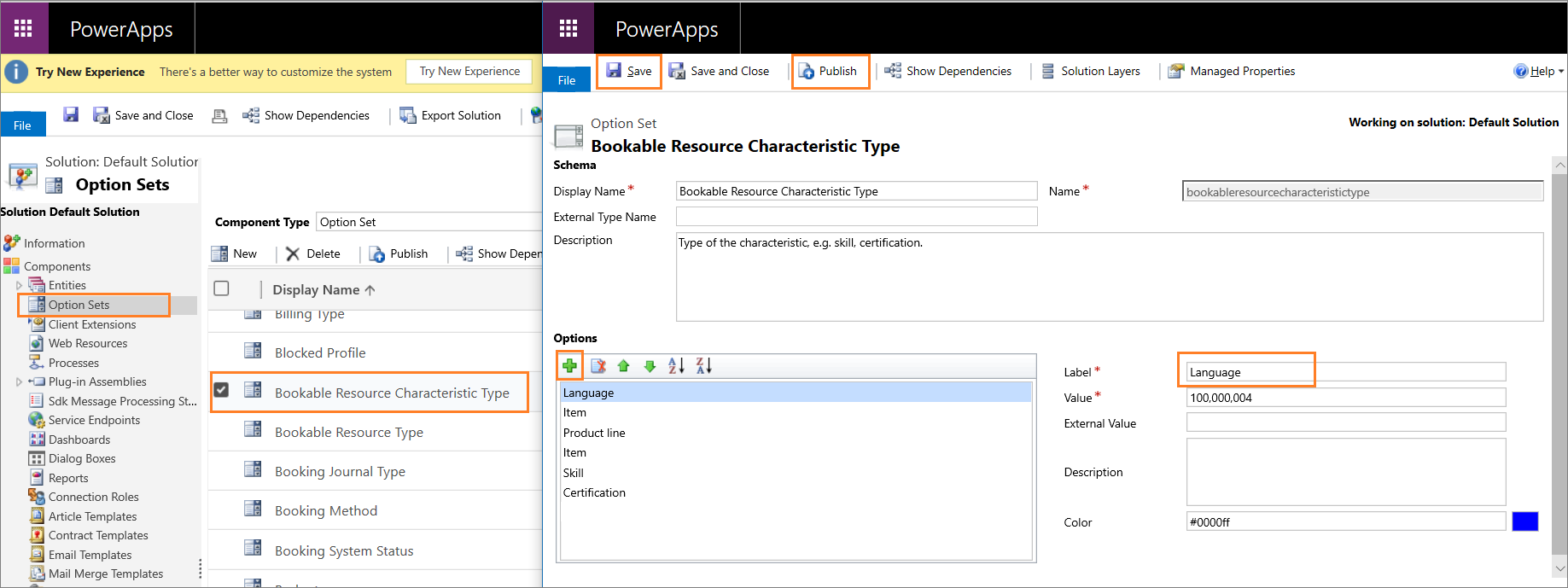
Zarządzaj ustawieniami umiejętności w centrum umiejętności
Centrum umiejętności w centrum administracyjnym Customer Service pomaga w bezproblemowym tworzeniu i przypisywaniu umiejętności agentom. Użyj strony Centrum umiejętności, aby tworzyć i edytować, dodawać i usuwać użytkowników do umiejętności i zarządzać ich biegłością.
W Dynamics 365 przejdź do centrum administracyjnego Customer Service.
Na mapie witryny wybierz Zarządzanie użytkownikami w obszarze Obsługa klienta.
Wybierz Zarządzaj dla Centrum umiejętności. Na stronie Centrum umiejętności są wyświetlane umiejętności, typy umiejętności, skale biegłości i inteligentne modele wyszukiwania umiejętności.
Zarządzanie skalami biegłości
Tworzenie lub aktualizowanie skal poziomów biegłości używanych do oceniania biegłości agenta w przypisanych umiejętnościach.
Na stronie Centrum umiejętności wybierz opcję Zarządzaj w obszarze Skala biegłości.
Aby utworzyć skalę biegłości, w oknie dialogowym skali biegłości wybierz opcję Utwórz i wykonaj następujące czynności:
- Nazwa skali: wprowadź nazwę skali.
- Minimalna wartość oceny: wprowadź wartość minimalną.
- Maksymalna wartość oceny: wprowadź wartość maksymalną.
Uwaga
Wartości dodatnie można wprowadzać tylko jako minimalne i maksymalne wartości ocen.
- Nazwy poziomów: wprowadź nazwy dla każdej wartości oceny, takie jak średnia, dobra i doskonała.
Wybierz pozycję Utwórz.
Jeśli skalę biegłości utworzono w środowisku klasycznym, można ją aktualizować tylko w środowisku klasycznym.
Tworzenie umiejętności w centrum umiejętności
Na stronie Centrum umiejętności wybierz opcję Zarządzaj w obszarze Umiejętności.
Na stronie Umiejętności wybierz opcję Utwórz.
W oknie dialogowym Tworzenie umiejętności wybierz typ umiejętności na liście Typ umiejętności, a następnie wprowadź jej nazwę w polu Nazwa umiejętności.
Aby dodać umiejętność do użytkownika, w obszarze Użytkownicy wybierz pozycję Dodaj, a następnie wybierz użytkowników.
Wybierz pozycję Dodaj wybranych użytkowników.
Aby dodać biegłość, wybierz użytkowników, do których zostanie przypisana ta sama biegłość, wybierz opcję Aktualizuj biegłość i wybierz wartość z listy rozwijanej. Wartość biegłości jest przypisywana do wybranych użytkowników.
Wybierz pozycję Utwórz. Umiejętność zostanie utworzona i przypisana do wybranych użytkowników.
Aby zaktualizować użytkowników dla umiejętności, wybierz umiejętność i w oknie dialogowym Edytowanie umiejętności wykonaj kroki wymagane do dodania użytkowników i dołączenia wartości biegłości.
Tworzenie umiejętności za pomocą środowiska klasycznego
Na mapie witryny Centrum administracyjne rozwiązania Customer Service wybierz Zarządzanie użytkownikami w Obsługa klientów.
Dla Umiejętności, wybierz Zarządzaj.
Wybierz Nowy.
Określ poniższe na stronie Nowa umiejętność.
Pole Opis Przykładowa wartość Nazwa Określ nazwę umiejętności. Hiszpański
Uwaga:
Nazwa musi być unikatowa.Pisz Wybierz typ umiejętności z listy rozwijanej. Language Opis Wprowadź opis umiejętności. Ten rekord jest używany do definiowania poziomu zaawansowania umiejętności jaką jest język hiszpański. Wybierz pozycję Zapisz.
Po zapisaniu pojawi się sekcja Użytkownicy (Agenci). W tej sekcji należy dodać agentów i wartość oceny. Więcej informacji: Przypisywanie agentów do umiejętności
Wartość oceny umiejętności
Gdy dodajesz do agenta umiejętności, musisz też dodać ocenę biegłości tej umiejętności. Dzięki temu system może precyzyjnie lub najbliżej spełnić wymagania dotyczące rozmowy i odpowiednio rozsyłać konwersację. Możesz użyć domyślnego modelu oceny, edytować go lub utworzyć nowy model dostosowany do potrzeb organizacji.
Należy określić minimalną i maksymalną wartość oceny. Również w sekcji Wartości oceny musisz utworzyć tekst wartości oceny dla każdego wyniku między minimalną i maksymalną wartością oceny. Ten tekst jest wyświetlany podczas aktualizowania umiejętności i biegłości agenta.
Tworzenie modelu oceniania
Możesz tworzyć modele oceniania w aplikacji Centrum administracyjne rozwiązania Customer Service.
Na mapie witryny Centrum administracyjnego rozwiązania Customer Service wybierz Wyniki analiz w Operacje.
W sekcji Rozsyłanie na podstawie umiejętności wybierz Zarządzaj.
Na stronie Konfiguracja aplikacji Obsługa wielokanałowa w sekcji Model oceniania wybierz Nowy model oceniania.
Określ poniższe na stronie Nowy model oceniania.
Tab Pole Opis Przykładowa wartość Ogólne Nazwa Określ nazwę modelu oceniania. Język modelu oceniania Ogólne Minimalna wartość oceny Podaj minimalną wartość oceny. 1 Ogólne Maksymalna wartość oceny Podaj maksymalną wartość oceny. 10 Wybierz pozycję Zapisz. Pojawi się sekcja Wartości oceny.
Wybierz Nowa wartość oceny. Pojawi się strona Nowa wartość oceny.
Określ następujące szczegóły.
Pole Opis Wartość Imię i nazwisko/nazwa Określ nazwę wartości oceny. ★★★★★★★★★★
Uwaga:
To jest przykładowa wartość.Wartość Podaj wartość. 10
Uwaga:
To jest przykładowa wartość.Wybierz Zapisz i zamknij, aby zapisać i dodać wartość oceny do siatki.
Wybierz Nowy, aby dodać inne wartości oceny, i powtórz kroki 4 i 5.
Wybierz Zapisz, aby zapisać zmiany modelu oceniania.
Zalecany poziom biegłości
Zaleca się, aby użyć modelu oceniania z wartością minimalną jako 1 i wartością maksymalną jako 10, i odpowiednio zdefiniować wartości oceny.
Na przykład:
| Nazwa wartości oceny | Wartość |
|---|---|
| ★★★★★★★★★★ | 10 gwiazdek |
| ★★★★★★★★★ | 9 gwiazdek |
| ★★★★★★★★ | 8 gwiazdek |
| ★★★★★★★ | 7 gwiazdek |
| ★★★★★★ | 6 gwiazdek |
| ★★★★★ | 5 gwiazdek |
| ★★★★ | 4 gwiazdki |
| ★★★ | 3 gwiazdki |
| ★★ | 2 gwiazdki |
| ★ | 1 gwiazdka |
Dodawanie agentów jako zasobu z możliwością rezerwowania w środowisku klasycznym
Agentów można dodać jako zasób, który można zarezerwować, aby można było przypisać do nich umiejętności. To zadanie jest wymagane tylko w przypadku środowiska klasycznego, a nie nowego środowiska centrum umiejętności.
Przejdź do strony Użytkownicy w dowolnej aplikacji administratora.
Wybierz użytkownika z listy i wybierz kartę Obsługa wielokanałowa.
Wybierz Nowy zasób, który można zarezerwować w sekcji Konfiguracje umiejętności. Pojawi się strona Nowy zasób, który można zarezerwować.
W polu Nazwa określ nazwę użytkownika.
Wybierz pozycję Zapisz.
Przypisz agentów do umiejętności
W Centrum administracyjne rozwiązania Customer Service przejdź do Zarządzanie użytkownikiem w Obsługa klienta i Użytkownicy wybierz Zarządzaj i Umiejętności.
Wybierz umiejętność z listy, dla której chcesz przypisać agentów.
Wybierz Opis nowego zasobu, który można zarezerwować w sekcji Użytkownicy (Agenci). Pojawi się okienko Szybkie tworzenie: Charakterystyka zasobu, który można zarezerwować.
Wybierz nazwę agenta dla pola Użytkownik (Agent). Na liście rozwijanej jest widoczna tylko nazwa agentów dodanych jako Zasoby, które można zarezerwować.
Wybierz wartość oceny z listy. Wyświetlane wartości są oparte na utworzonym modelu oceniania i wartościach oceny. Więcej informacji: Wartości oceny umiejętności.
Wybierz Zapisz i zamknij. Dodany agent zostanie wyświetlony w siatce.
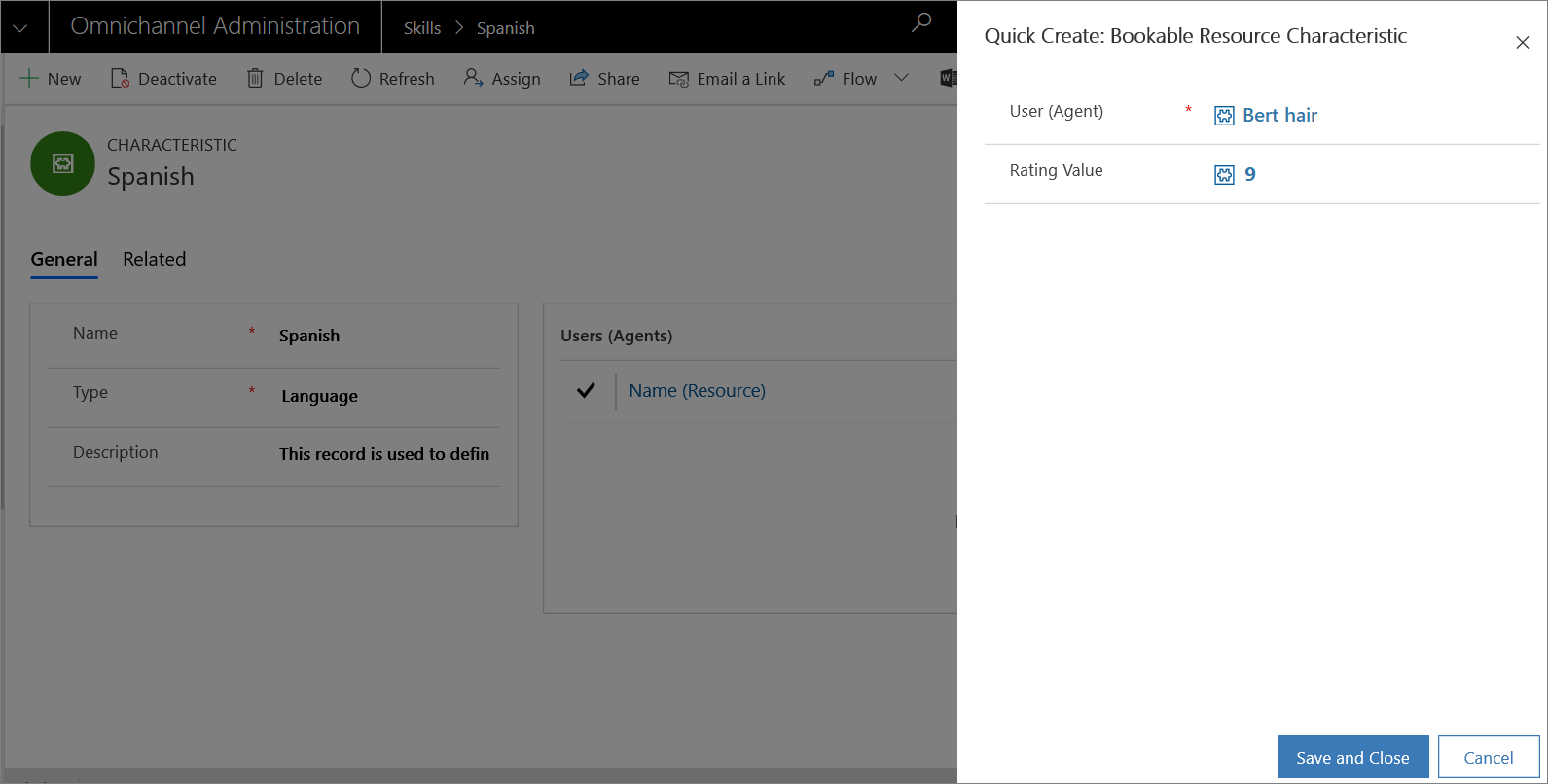
Powtórz kroki 3–6, aby dodać kolejnych agentów do umiejętności.
Wybierz pozycję Zapisz.
Alternatywnie można również dodać umiejętność do użytkownika (agenta). Więcej informacji: Zarządzanie użytkownikami.
Zobacz też
Omówienie rozsyłania na podstawie umiejętności
Zarządzaj użytkownikami
Modelowanie tabel danych jako umiejętności